Αλλάξτε το διάστημα ενημέρωσης χρόνου Internet στα Windows 11/10
Από προεπιλογή, Windows 11/10/8/7 συγχρονίζουν την ώρα του συστήματός σας με διακομιστές Διαδικτύου σε εβδομαδιαία βάση. (Internet)Εάν θέλετε να συγχρονίσετε και να ενημερώσετε με μη αυτόματο τρόπο την ώρα του συστήματός σας με έναν διακομιστή ώρας Internet όπως (Internet Time)το time.windows,com(time.windows,com) , πρέπει να κάνετε δεξί κλικ στην Ώρα(Time) στη γραμμή εργασιών > Adjust Time και ημερομηνίας > καρτέλα Ώρα Διαδικτύου (Internet Time)> Change ρυθμίσεων > Update τώρα .
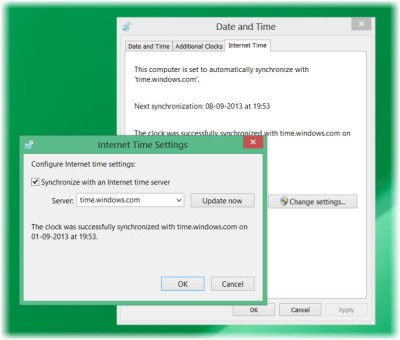
Αλλάξτε το διάστημα ενημέρωσης χρόνου Internet των Windows(Windows Internet Time Update Interval)
Τι γίνεται όμως αν θέλετε να συγχρονίζετε τον χρόνο σας αυτόματα, με τους διακομιστές πιο συχνά – όπως ας πούμε καθημερινά; Μπορεί να έχετε λόγους να θέλετε να το αλλάξετε σε καθημερινή – ή ακόμα και σε μηνιαία βάση! Ας δούμε πώς μπορείτε να το κάνετε. Πριν προχωρήσουμε, ας μάθουμε μερικά πράγματα σχετικά με τον τρόπο λειτουργίας του συγχρονισμού χρόνου στα Windows .
Windows Time Service – W32Time.exe
The Windows Time Service or W32Time.exe maintains date and time synchronization on all clients and servers in the network. If this service is stopped, date and time synchronization will be unavailable. If this service is disabled, any services that explicitly depend on it will fail to start.
Πολλές καταχωρήσεις μητρώου για την υπηρεσία (Registry)ώρας των Windows(Windows Time) είναι ίδιες με την ομώνυμη ρύθμιση Πολιτικής ομάδας(Group Policy) . Οι ρυθμίσεις πολιτικής ομάδας(Group Policy) αντιστοιχούν στις καταχωρήσεις μητρώου με το ίδιο όνομα που βρίσκονται σε:
HKEY_LOCAL_MACHINE\SYSTEM\CurrentControlSet\Services\W32Time\
Windows Time Service Tool – W32tm.exe
Το W32tm.exe(W32tm.exe) ή το Windows Time Service Tool μπορεί να χρησιμοποιηθεί για τη διαμόρφωση των ρυθμίσεων της υπηρεσίας ώρας των Windows(Windows Time Service) . Μπορεί επίσης να χρησιμοποιηθεί για τη διάγνωση προβλημάτων με την υπηρεσία ώρας. Το W32tm.exe(W32tm.exe) είναι το προτιμώμενο εργαλείο γραμμής εντολών για τη διαμόρφωση, την παρακολούθηση ή την αντιμετώπιση προβλημάτων της υπηρεσίας ώρας των Windows(Windows Time) . Το TechNet ρίχνει περισσότερο φως σε αυτό.
Για να χρησιμοποιήσετε αυτό το εργαλείο, θα πρέπει να ανοίξετε μια ανυψωμένη γραμμή εντολών(elevated command prompt) , πληκτρολογήστε W32tm /?και πατήστε Enter για να δείτε τη λίστα με όλες τις παραμέτρους του. Όταν εκτελείται το w32tm /resync , λέει στον υπολογιστή να συγχρονίσει το ρολόι του αμέσως. Όταν έτρεξα αυτήν την εντολή, έλαβα το ακόλουθο σφάλμα: Η υπηρεσία δεν έχει ξεκινήσει(The service has not been started) . Πρέπει λοιπόν να ξεκινήσει η υπηρεσία Windows Time για να λειτουργήσει.(Windows Time service)
1] Χρήση του Task Scheduler
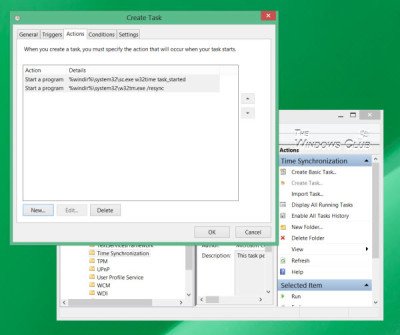
Τώρα, αν δημιουργούσατε μια εργασία χρησιμοποιώντας το Task Scheduler , για να εκτελείτε την υπηρεσία ώρας των Windows(Windows Time Service) και αυτήν την εντολή συγχρονισμού σε καθημερινή βάση, ως τοπική υπηρεσία(Local Service) με τα υψηλότερα δικαιώματα, θα μπορούσατε να κάνετε τον υπολογιστή σας Windows να συγχρονίζει την ώρα του συστήματός σας κάθε ημέρα.
Θα πρέπει να ανοίξετε το Task Scheduler και να πλοηγηθείτε στη Task Scheduler Library > Microsoft > Windows > Time Synchronization . Τώρα θα πρέπει να κάνετε κλικ στο σύνδεσμο Δημιουργία εργασίας…(Create Task…) για να δημιουργήσετε την εργασία. Αυτή η ανάρτηση θα σας πει λεπτομερώς πώς να προγραμματίσετε μια εργασία χρησιμοποιώντας το Task Scheduler(how to schedule a task using Task Scheduler) .
Στην περιοχή Ενέργειες(Actions) , θα πρέπει να επιλέξετε Έναρξη προγράμματος (Start a program) %windir%\system32\sc.exe με ορίσματα start w32time task_started . Αυτό θα διασφαλίσει ότι εκτελείται η υπηρεσία ώρας των Windows(Windows Time) . Στη συνέχεια, μπορείτε να ορίσετε τη δεύτερη ενέργεια σε Έναρξη προγράμματος (Start a program) %windir%\system32\w32tm.exe με το όρισμα /resync . Τις άλλες ρυθμίσεις μπορείτε να επιλέξετε σύμφωνα με τις προσωπικές σας προτιμήσεις.
ΣΥΜΒΟΥΛΗ(TIP) : Μπορείτε επίσης να αλλάξετε τη Ζώνη ώρας(Time Zone) με το tzutil.exe .
2] Χρήση του Επεξεργαστή Μητρώου
Μπορείτε επίσης να δείτε εάν αυτό λειτουργεί για εσάς. Ανοίξτε τον Επεξεργαστή Μητρώου των Windows(Windows Registry Editor) και μεταβείτε στο ακόλουθο κλειδί μητρώου:
HKEY_LOCAL_MACHINE\SYSTEM\ControlSet\Services \W32Time\TimeProviders\NtpClient
Επιλέξτε SpecialPollInterval.
This SpecialPollInterval entry specifies the special poll interval in seconds for manual peers. When the SpecialInterval 0x1 flag is enabled, W32Time uses this poll interval instead of a poll interval determined by the operating system. The default value on domain members is 3600.
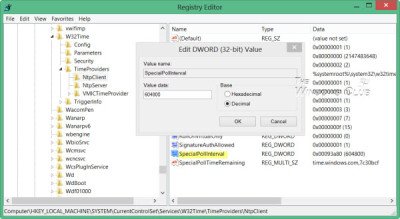
Η προεπιλεγμένη τιμή σε αυτόνομους πελάτες και διακομιστές είναι 604.800 . 604800 δευτερόλεπτα είναι 7 ημέρες. Επομένως, μπορείτε να αλλάξετε αυτήν την δεκαδική τιμή(decimal value) σε 86400 για να συγχρονίζεται κάθε 24 ώρες.
There is also the easy way out!
Αυτό το δωρεάν εργαλείο από το DougKnox.com σάς(DougKnox.com) επιτρέπει να αλλάξετε το διάστημα ενημέρωσης χρόνου Internet(Internet Time Update) από Εβδομαδιαία(Weekly) σε Ημερήσια(Daily) ή Ωριαία(Hourly) . Θα πρέπει να εκτελέσετε το εργαλείο ως διαχειριστής.
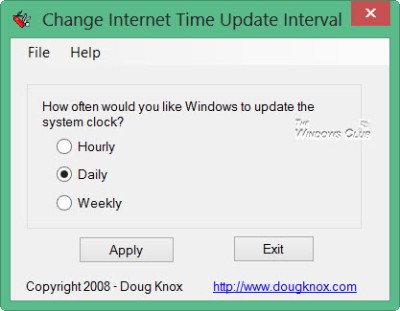
Αυτό το φορητό εργαλείο λειτουργεί σε Windows XP , Windows Vista , Windows 7 και Windows 8 . Δεν έχει ελεγχθεί εάν λειτουργεί στα Windows 11/10 .
Διαβάστε(Read) : Ελέγξτε την ακρίβεια του ρολογιού του συστήματός σας(Check the accuracy of your system clock) .
Αυτή η ανάρτηση θα σας βοηθήσει εάν ο συγχρονισμός ώρας(Time Synchronization) αποτύχει με το σφάλμα – Η υπηρεσία ώρας των Windows δεν λειτουργεί(Windows Time Service not working)(Windows Time Service not working) .
Related posts
Πώς να μετρήσετε το χρόνο αντίδρασης στα Windows 11/10
Πώς να χρησιμοποιήσετε την εφαρμογή Ξυπνητήρι και ρολόγια των Windows 11/10
Πώς να προσθέσετε ή να αλλάξετε τον διακομιστή ώρας στα Windows 11/10
Γιατί ο χρόνος Ping μου είναι τόσο υψηλός στα Windows 11/10;
Το καλύτερο δωρεάν λογισμικό συγχρονισμού χρόνου για Windows 11/10
Το καλύτερο δωρεάν λογισμικό ενημέρωσης προγραμμάτων οδήγησης για Windows 11/10
Πώς να ελέγξετε την ταχύτητα προσαρμογέα δικτύου στα Windows 11/10
Τρόπος παύσης της ενημέρωσης των Windows στα Windows 11/10 έως και 365 ημέρες
Αλλάξτε τις ρυθμίσεις του ποντικιού χρησιμοποιώντας το WinMouse στα Windows 11/10
Πλήρης λίστα με τους κωδικούς σφαλμάτων του Windows Update στα Windows 11/10
Το Windows Update κόλλησε τη λήψη ενημερώσεων στα Windows 11/10
Ενημέρωση προγραμμάτων οδήγησης κάρτας γραφικών NVIDIA χρησιμοποιώντας το NV Updater για Windows 11/10
Λίστα με το Καλύτερο Δωρεάν Λογισμικό Απορρήτου Διαδικτύου και Προϊόντα για Windows 11/10
Το Windows Update κόλλησε στο Έλεγχος για ενημερώσεις στα Windows 11/10
Πώς να ρυθμίσετε αυτόματα τη ζώνη ώρας στα Windows 11/10
Αλλαγή της κύριας διεύθυνσης email του λογαριασμού Microsoft για Windows 11/10
Πώς να αυξήσετε την ταχύτητα μεταφόρτωσης και λήψης στα Windows 11/10
Αλλάξτε τις ρυθμίσεις του προγράμματος περιήγησης Edge στα Windows 11/10
Ενεργοποίηση ή απενεργοποίηση της προσαρμογής για τη θερινή ώρα στα Windows 11/10
Εγκαταστήστε και ενημερώστε όλο το λογισμικό ταυτόχρονα με το Ninite για Windows 11/10
